أفضل 7 أدوات لمراقبة درجة حرارة وحدة معالجة الرسومات
منوعات / / April 03, 2023

لضمان طول العمر ، تعد مراقبة درجة حرارة وحدة معالجة الرسومات خطوة مهمة. يمكن أن تقلل السخونة الزائدة من أداء وحدة معالجة الرسومات الخاصة بك وتتسبب في إيقاف تشغيل النظام بأكمله. هناك عدة طرق لمراقبة درجة حرارة وحدة معالجة الرسومات الخاصة بك. لماذا من المهم مراقبة درجة حرارة وحدة معالجة الرسومات الخاصة بك؟ لضمان طول عمر وحدة معالجة الرسومات الخاصة بك ، تعد مراقبة درجة حرارتها خطوة مهمة. يمكن أن تؤدي درجات الحرارة المرتفعة إلى تآكل المراوح وتمزيقها مما قد يؤدي إلى ارتفاع درجة حرارتها وإغلاق النظام. سيؤدي ذلك إلى الإضرار بحياة بطاقة الرسوميات. يُنصح أيضًا بمراقبة درجة حرارة وحدة معالجة الرسومات أثناء اللعب حيث ستعرف متى ترتفع درجة حرارة جهاز الكمبيوتر الخاص بك ويمكنك أخذ استراحة من جلسة اللعب. في هذا الدليل ، سوف نستكشف أفضل برامج مراقبة درجة حرارة وحدة معالجة الرسومات.
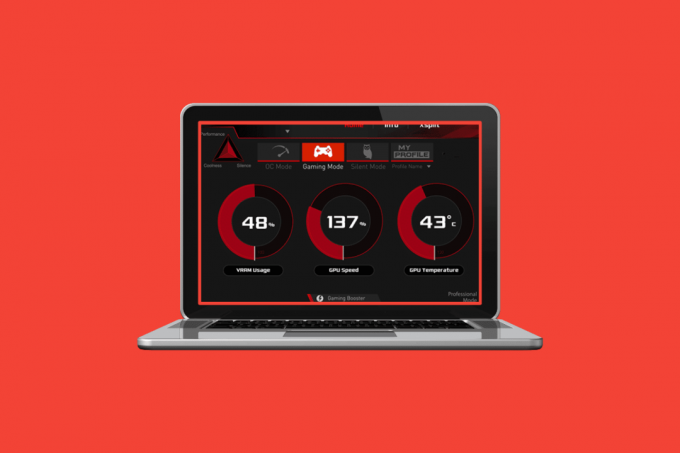
جدول المحتويات
- أفضل 7 أدوات لمراقبة درجة حرارة وحدة معالجة الرسومات
- 1. افتح جهاز مراقبة الأجهزة
- 2. مروحة السرعة
- 3. MSI Afterburner
- 4. HWMonitor
- 5. AIDA64 المتطرفة
- 6. دقة EVGA X1
- 7. HWiNFO
- ما هي درجة حرارة وحدة معالجة الرسومات عالية جدًا؟
- مراقب درجة حرارة وحدة معالجة الرسومات لنظام التشغيل Windows 10
أفضل 7 أدوات لمراقبة درجة حرارة وحدة معالجة الرسومات
يمكن أن تساعدك مراقبة درجة حرارة وحدة معالجة الرسومات أثناء اللعب على ضمان طول عمر وحدة معالجة الرسومات الخاصة بك. إذا كنت تطرح السؤال عن أفضل أداة لمراقبة درجة حرارة وحدة معالجة الرسومات ، فإن الإجابة تكمن أدناه.
1. افتح جهاز مراقبة الأجهزة
افتح جهاز مراقبة الأجهزة هو برنامج يشبه المدرسة القديمة ولكنه موثوق به مثل البرامج الحديثة المظهر. يمكنك الحفاظ على درجة حرارة وحدة معالجة الرسومات قيد الفحص وأكثر من ذلك بكثير مثل ضبط سرعة المروحة ، والحفاظ على ذاكرة الوصول العشوائي الخاصة بك تحت السيطرة. إذا كنت ترغب في إنفاق بعض الدولارات الإضافية للحصول على كهرباء إضافية ، يمكنك استخدام هذه الدورات في الدقيقة ولعب الألعاب بسلاسة.

2. مروحة السرعة
مروحة السرعة هو برنامج آخر لمراقبة درجة الحرارة GPU للمدرسة القديمة وهو حل موثوق. بصرف النظر عن مجرد مراقبة الجهد ودرجة الحرارة وسرعة المروحة ، يمكن أن تساعد هذه الأداة أيضًا في تقليل الضوضاء وضبط عدد الدورات في الدقيقة للمراوح.

اقرأ أيضا: 8 أفضل قوس دعم GPU
3. MSI Afterburner
MSI Afterburner يدعي أنه أكثر برامج بطاقة الرسوم استخدامًا. إنه أفضل برنامج مراقبة الأداء وحدة معالجة الرسومات الخاصة بك أثناء لعب إحدى الألعاب بما في ذلك درجة حرارة وحدة معالجة الرسومات. يمكنك أيضًا استخدامه لتغيير إعدادات اللعبة أو سرعة المروحة.

4. HWMonitor
HWMonitor هي أداة أخرى قديمة جدًا ولكنها موثوقة بشكل لا يصدق. بالإضافة إلى مراقبة درجة حرارة وحدة معالجة الرسومات ، يمكن أن يساعدك أيضًا في مراقبة الجهد وسرعة المروحة للأجهزة الأخرى لجهاز الكمبيوتر الخاص بك مثل محرك الأقراص الثابتة ووحدة المعالجة المركزية واللوحة الأم.

5. AIDA64 المتطرفة
AIDA64 المتطرفة هي بسهولة واحدة من أفضل أدوات مراقبة أجهزة الكمبيوتر المتاحة. يمكنك مراقبة كل مكونات أجهزة الكمبيوتر تقريبًا. إنه بسيط ومتقدم في نفس الوقت. يوفر تحديثًا في الوقت الفعلي لأكثر من 250 مستشعرًا يدعمه. تعد مراقبة درجة حرارة وحدة معالجة الرسومات واحدة من 250 مستشعرًا يدعمها. يمكنك أيضًا اختبار الضغط على وحدة المعالجة المركزية ووحدة معالجة الرسومات الخاصة بك للاختناق والسخونة الزائدة.

6. دقة EVGA X1
دقة EVGA X1 هو نفسه MSI Afterburner فيما عدا أنه يدعم أيضًا وحدات معالجة الرسومات NVIDIA. يوجد برنامج مراقبة درجة حرارة وحدة معالجة الرسومات في منتصف الصفحة الرئيسية (الصفحة الأولى). كما أنه يدعم تسجيل بيانات درجة الحرارة في ملف.

اقرأ أيضا: أفضل 18 برنامج للتحكم في سرعة المروحة
7. HWiNFO
HWiNFO يفعل أكثر من مجرد مراقبة درجة حرارة وحدة معالجة الرسومات. يوفر معلومات الأجهزة في الوقت الحقيقي. يستخدم مستشعرات درجة الحرارة المدمجة في جهاز الكمبيوتر ويعطي النتائج على الفور. كما يوفر ميزة أخرى حيث يمكنك مراقبة درجة حرارة كل نواة حتى تتمكن من اكتشاف مشكلات درجات الحرارة المرتفعة بسهولة وبدقة أكبر إن وجدت. يمكنك أيضًا تعيين تنبيهات لارتفاع درجة الحرارة مما يجعلك متقدمًا على المشكلة. HWiNFO مجاني للاستخدام.
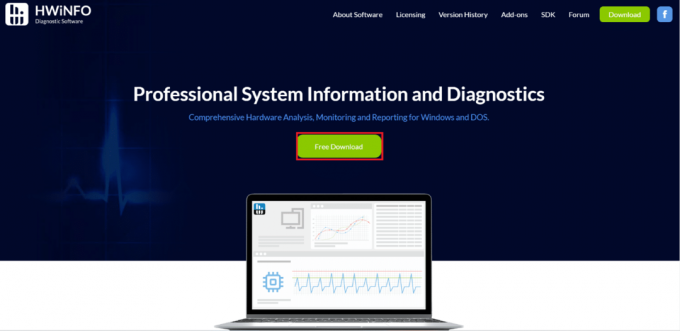
ما هي درجة حرارة وحدة معالجة الرسومات عالية جدًا؟
ارتفاع درجات الحرارة يسبب الاختناق الحراري أو حتى الانهيار في الحالات القصوى. تتراوح درجة الحرارة المثالية بين 60 إلى 80 درجة لمعظم أجهزة الكمبيوتر. يقال أيضًا أن الحفاظ على درجة الحرارة أقل من 90 درجة مئوية يعد آمنًا لجهاز الكمبيوتر الخاص بك. ومع ذلك ، تعتمد النطاقات الآمنة على طراز وحدة معالجة الرسومات وقدراته. تبدأ درجة حرارة وحدة معالجة الرسومات المرتفعة عند 95 درجة مئوية لمعظم وحدات معالجة الرسومات. يعد تجاوز درجة الحرارة هذه أمرًا خطيرًا ويمكن أن يقلل من عمر وحدة معالجة الرسومات الخاصة بك إذا استمر في درجة الحرارة هذه. أيضًا ، يمكن أن يتسبب في بدء الاختناق الحراري.
مراقب درجة حرارة وحدة معالجة الرسومات لنظام التشغيل Windows 10
يمكن لمستخدمي Windows 10 وإصدارات Windows الأحدث مراقبة درجة حرارة وحدة معالجة الرسومات الخاصة بهم من إدارة المهام على النحو التالي:
1. يفتح مدير المهام عن طريق الضغط مفاتيح Ctrl + Shift + Esc معاً.
2. التبديل إلى علامة تبويب الأداء كما هو مبين.
3. ال درجة حرارة وحدة معالجة الرسومات سيتم عرضه كما هو موضح في الصورة أدناه.
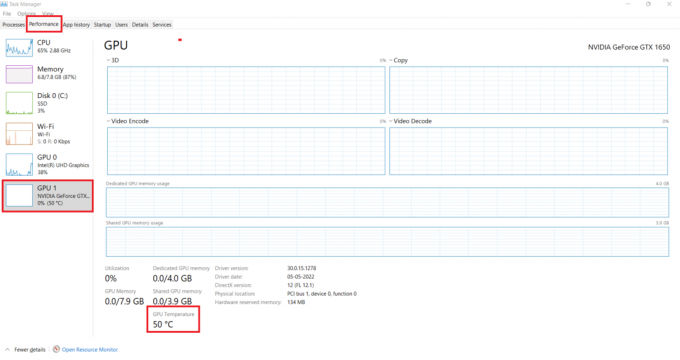
هذا هو واحد من أسهل الطرق للتحقق من درجة حرارة وحدة معالجة الرسومات الخاصة بك في أي وقت محدد. ولكن إذا كنت ترغب في مراقبة درجة الحرارة أثناء اللعب وتريد أيضًا وضع تنبيهات ، فيمكنك تطبيقات الطرف الثالث المذكورة أعلاه.
مُستَحسَن
- ما هو الفرق بين MP3 و MP4؟
- ما الفرق بين Smart TV و Android TV؟
- ما هي درجة حرارة GPU العادية الجيدة للألعاب؟
- كيفية إظهار درجة حرارة وحدة المعالجة المركزية ووحدة معالجة الرسومات على شريط المهام
تعد مراقبة درجة حرارة وحدة معالجة الرسومات أمرًا ضروريًا لمستخدمي أجهزة الكمبيوتر بكثرة. سيضمن لك طول العمر والأداء السلس حتى أثناء القيام بجلسات لعب أطول. في هذه المقالة ، أجبنا على السؤال عن سبب أهمية مراقبة درجة حرارة وحدة معالجة الرسومات الخاصة بك ، و أفضل مراقبة لدرجة حرارة وحدة معالجة الرسومات الأدوات والأسئلة الأخرى ذات الصلة. نأمل أن نكون قد مسحنا شكوكك وإذا فعلنا ذلك ، فيرجى تزويدنا بتعليقاتك في التعليقات أدناه.



